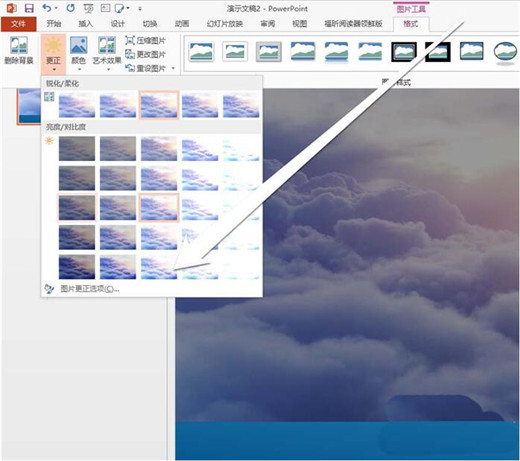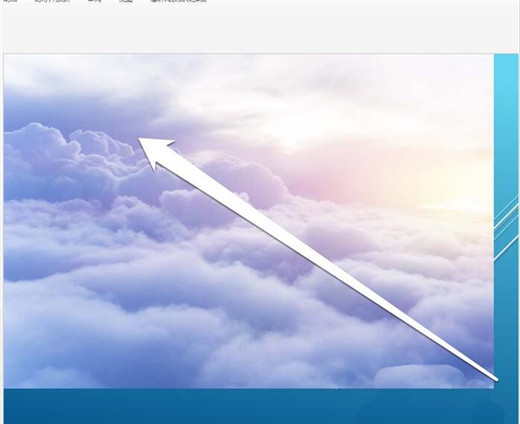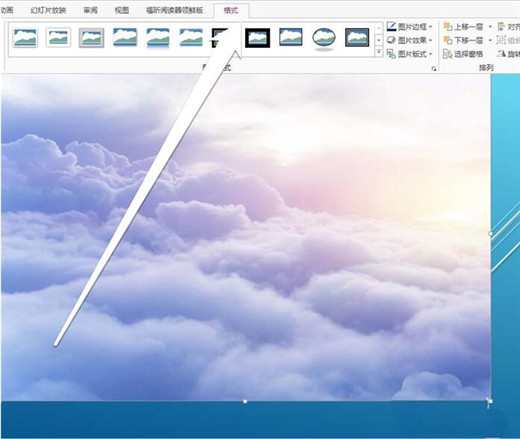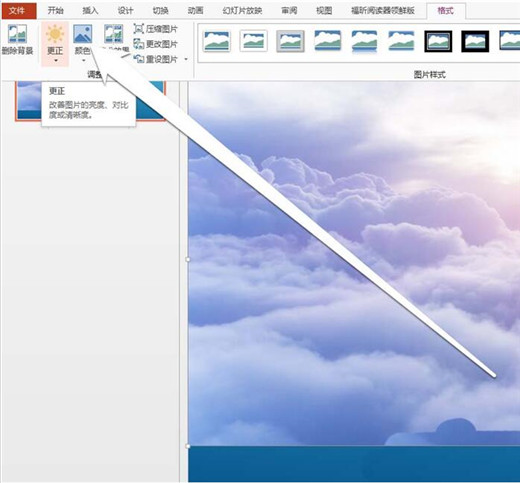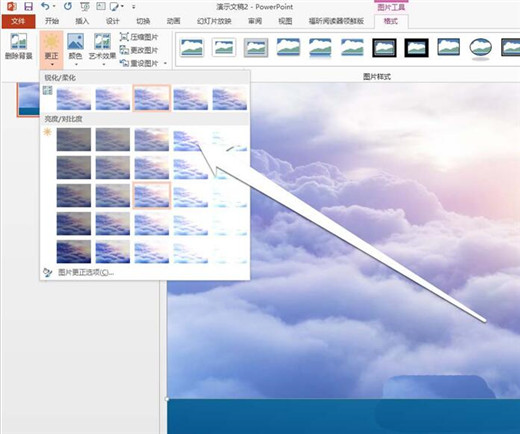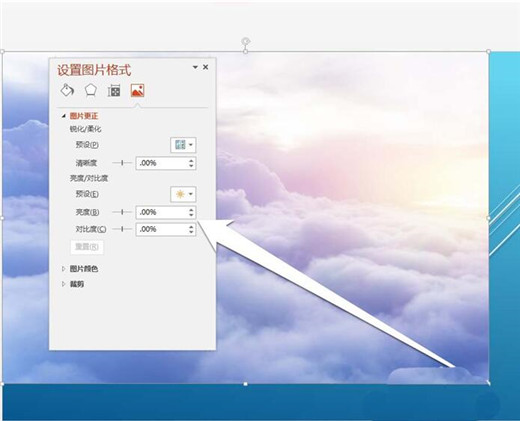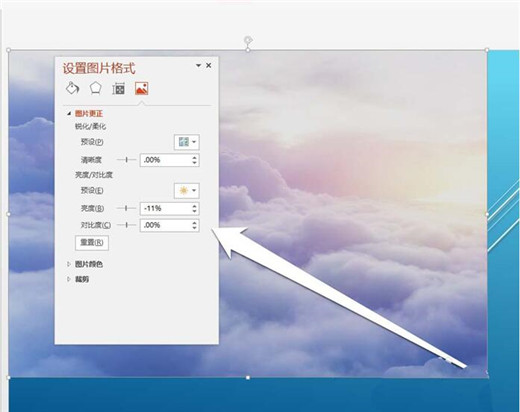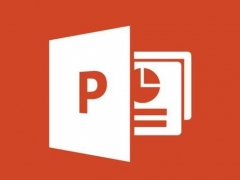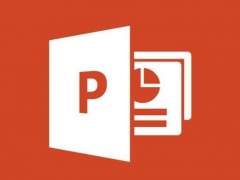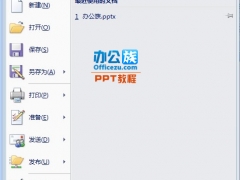PPT图片亮度怎么调 PPT调节图片亮度教程
教程之家
PPT
PPT是很多办公室工作人员常用的软件,大家知道PPT怎么调节图片亮度吗?不懂的朋友可以看看小编分享的PPT图片调节教程,大家可以学习下。
1、将一张正常的照片,放入PPT的文件中。
2、然后在PPT中,点击格式按钮。
3、然后在格式的工具中,点击更正图标。
4、点击更正图标以后,出现快速调节图片的工具。
5、我们可以在调节图片亮度的快捷样式中,挑选合格的样式。
6、如果需要精确的调整,还需要进入设置图片格式,进行精确的调整。
7、这个亮度可以一点一点的增加,直到合适位置。
上述内容便是PPT调图片亮度的教程了,大家学会了吗?大家可以关注教程之家网,里面有更多精彩的PPT教程供大家学习。